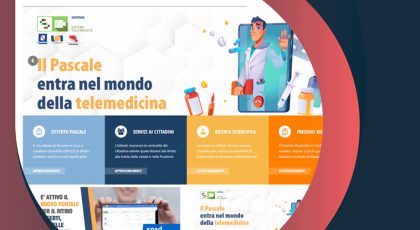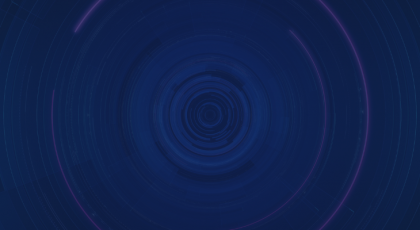Guida alla Creazione di Esercizio con Software Gestionale TeamSystem Enterprise (Alyante, Gamma, Sprint)

In questa Guida ti spieghiamo come Creare un Esercizio per il Software Gestionale TeamSystem Enterprise.
CREAZIONE NUOVO ESERCIZIO AZIENDA
Questa operazione può essere eseguita anche prima dell’inizio del nuovo esercizio:
– Amministrazione
– Tabelle e piano dei conti
– Parametri azienda area amministrativa
– Esercizi azienda
Apparirà la seguente maschera:

– Cliccare sull’icona con simbolo +
– Inserire in Esercizio/Progressivo l’anno in corso e a fianco le date d’inizio e fine esercizio.
Poi premere l’icona del Salva sottoindicata:

DUPLICAZIONE ASSOCIAZIONE SEZIONALI ALLE CAUSALI CONTABILI
A questo punto, se esistono dei sezionali nell’anno precedente, la procedura chiede se si vogliono DUPLICARE anche per l’anno in corso:

Premendo SI, apparirà la seguente maschera che mostrerà i sezionali presenti all’atto della duplicazione, come nell’ immagine seguente:

Premendo DUPLICA apparirà l’immagine sotto:

Premendo infine ESEGUI, apparirà un messaggio che evidenzia che la duplicazione è stata eseguita; uscire con la X tenendo aperta la maschera Esercizi ditta per il punto successivo.
PROPOSTA NUOVO ANNO
Per selezionare come preferenziale un anno specifico (spesso questa operazione si fa solitamente quando vengono terminate le operazioni contabili dell’anno precedente) bisogna andare nella scheda ESERCIZI AZIENDA (da Amministrazione – Tabelle e piano dei conti- Parametri azienda area amministrativa) e mettere il flag di Esercizio Corrente sull’anno in corso, avendolo PRIMA tolto dall’anno precedente:

Premere SALVA.
CREAZIONE NUOVO ANNO PLAFOND
Le aziende che gestiscono un plafond di tipo fisso dovranno invece entrare in Progressivi Contabili e Iva nella voce
sotto esposta:

Quindi indicare l’anno precedente e posizionarsi nella lable “Liquidazioni”:

Selezionare, come sopra riportato, la riga relativa alla liquidazione annuale ed inserire la cifra del plafond nel
campo segnalato da riquadro rosso, quindi premere SALVA.

RIPORTO CREDITO IVA
Il riporto del credito IVA dall’anno precedente avverrà automaticamente dopo aver stampato in definitivo le liquidazioni IVA fino alla liquidazione annuale IVA dell’anno precedente.
STAMPA LIBRO GIORNALE CONTABILE
Ricordarsi prima di stampare il libro giornale di qualsiasi esercizio di azzerare i progressivi al termine della stampa dell’anno precedente:
– Amministrazione
– Tabelle e piano dei conti
– Parametri azienda area amministrativa
– Progressivi e date registri azienda
Mantenere l’ultima data di stampa che dovrebbe corrispondere a una fine esercizio ed azzerare i valori contenuti nella selezione sotto evidenziata, poi premere REGISTRA.

INFORMAZIONI SU CHIUSURE DI MAGAZZINO
Tra le operazioni di fine esercizio, vi è da includere l’apertura di magazzino, cioè il consolidamento delle rimanenze finali dell’esercizio precedente riportando i risultati nelle giacenze iniziali dell’esercizio in corso.
Tramite questa funzionalità dell’applicativo è possibile fare il calcolo automatico delle quantità e dei valori
relativi alle giacenze iniziali.
L’operazione può essere eseguita prima di iniziare la gestione del nuovo anno oppure a
gestione già cominciata.